 [WWDC] Understanding Swift Performance (1) - Allocation
[WWDC] Understanding Swift Performance (1) - Allocation
이번에 WWDC에서 Understanding Swift Performance를 들었는데 참 좋은 내용인것 같아서 블로그에 남겨보려 한다 (라기보단 사실 티머니 스터디 인증을 위한..) 아무튼 이번주에는 Struct, Class의 성능 (Allocation, Reference Counting, Method Dispatch)에 대해 들었는데, 자세한 기록은 https://spark-chive-e55.notion.site/WWDC16-Understanding-Swift-Performance-1-b6828c991e2b4e0188f886bb4196d312 이 링크에서 보면 됩니다 (예시 같은 것도 링크에 전부 정리했어요!!!!!) 이 글에는 내 의식의 흐름과 ,, 내가 정리하고 싶은 대로 정리해보겠습니다~! St..
 [iOS/Swift] unrecognized selector sent to instance ..
[iOS/Swift] unrecognized selector sent to instance ..
* 내가 하려던것 TableViewCell.xib 파일 안에 있는 버튼을 눌렀을 때 화면 전환이 일어나도록 하려고 했음. 이때는 tableviewcell 파일이 아니라 ViewController파일에서 버튼이 눌렸을 때..의 상황을 구현해줘야 한다. * 나의 실수 내가 처음에는 tableViewCell 파일에다가 button 을 IBAction으로 연결해서 화면전환을 구현할려고 했는데 오류도 나고 생각해보니까 그렇게 하면 이 셀을 다시 재활용 할 수 가 없는것이었다.. 그래서 어케하지 하다가 .. 일단 UIButton을 IBOutlet으로 연결해놓고, 뷰컨의 UITableViewDataSource를 채택한 곳에서 이 버튼에 접근해서 하기로 함. 그래서 @objc func loginButtonClicked..
 [iOS/Swift] UIView, UIImageView에 그림자주기
[iOS/Swift] UIView, UIImageView에 그림자주기
UIImageView에 그림자를 주려면 Clips to Bounds와는 절대 양립할 수 없기 때문에, 새로운 방법을 찾아야 한다!! 1. UIView안에 UIImageView를 넣어준 후, UIImageView의 Constraint를 모두 0, 0, 0, 0 으로 준다. 2. UIView를 @IBOutlet으로 연결해준다. @IBOutlet weak var newsContainerView: UIView! @IBOutlet weak var newsImageView: UIImageView! 여기서 containerView가 바로 imageView를 바깥에서 둘러싸고있는 친구이다! 3. 다음과 같은 속성을 준다. newsContainerView.layer.shadowColor = UIColor.black.cg..
엄청 간단했지만 당황한 오류.. 상황 : TableViewCell 안에 UIVIew가 있었고, 이 UIView에 코드로 그림자를 주고 싶어서 IBOutlet으로 연결한 상황 TableViewCell 안에 있는 친구인데 TableViewCell.swift에 연결안하고.. ViewController에 연결함...ㅋㅋ 해결: TableViewCell 내부의 요소들은 TableViewCell.swift 파일에 연결해주자! 요즘 Xib쓰다가 바로 Storyboard에 Cell 넣어서 쓴거하니까 까먹어버렸다,, 나야.. 정신 똑바로 차려라
 [Swift] Extension?
[Swift] Extension?
Extension 이란? Extension(익스텐션)은 구조체, 클래스, 열겨형 등의 타입에 새로운 기능을 추가할 수 있는 기능입니다. 이때 타입의 원본 코드를 알지 못해도, 타입이름만으로도 기능을 확장할 수 있습니다. -> 만약 Int 타입의 기능을 확장하고 싶다면? Int타입의 자세한 구현 코드를 알지 못해도, Int라는 타입이름을 알고 있으니 extension을 사용하면 기능을 확장할 수 있는 것이죠! Swift에서 extension을 이용하면 다음과 같은 일들을 할 수 있습니다. 계산된 인스턴스 프로퍼티와 계산된 타입 프로퍼티의 추가 인스턴스 메서드와 타입 메서드의 추가 새로운 이니셜라이저 제공 서브스크립트 정의 중첩 타입의 선언과 사용 특정 프로토콜을 따르는 타입 만들기 상속 VS 익스텐션 상속..
 [Swift] Protocol ? 프로토콜?
[Swift] Protocol ? 프로토콜?
프로토콜(protocol)이란? 프로토콜은 일종의 규칙, 규약이라고 할 수 있는데, Swift에서 프로토콜은 특정 역할을 수행하기 위한 메서드, 프로퍼티, 기타 요구사항들이 적혀있는 하나의 "설명서(청사진)"라고 할 수 있습니다. 쉽게 말하면, 프로토콜에 꼭 어떤 내용이 들어갈지에 대한 로드맵을 짜놓고, 이를 채택하는 부분에서 로드맵 내부의 세부적인 내용을 구현해주는 것 이라고 할 수 있습니다. 프로토콜의 요구사항을 충족시키는 모든 타입은 '해당 프로토콜의 준수(confrom)한다'고 합니다. 프로토콜의 사용 1. 프로토콜 정의하기 protocol NameProtocol { // 프로토콜 정의 기능1() 기능2() // ... } protocol 이라는 키워드를 이용하여 정의합니다. 프로토콜 이름을 정해..
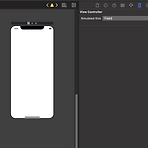 [iOS/Swift] Scroll View 스크롤뷰
[iOS/Swift] Scroll View 스크롤뷰
ScrollView? ScrollView는 스크롤을 이용해 상하좌우로 움직이며 화면보다 넓은 추가적인 컨텐츠를 보여줄 수 있도록 하는 기능입니다. Scroll View 사용방법 1. Freeform 선택 먼저 View Controller를 선택하고, Simulated Size를 Fixed → Freefrom 으로 변경해줍니다. 이후 원하는 크기로 설정해줍니다. 아래는 height를 2000으로 설정해줬더니, 화면이 길~어졌습니다 ^^.. 2. Scroll View 불러오기 Command+shift+L 로 Scroll View를 가져온 후, autolayout을 설정해줍니다. (상하좌우 0,0,0,0으로 설정해줬습니다.) 그러면 빨갛게 오류가 날텐데 Inspector 창에서 Content Layout Gu..
 [iOS/Swift] Stack View 스택뷰
[iOS/Swift] Stack View 스택뷰
StackView ? 스택뷰(StackView)는 View 들을 일정한 간격으로 배치하기 위해 사용합니다. StackView를 배치한 후 그 내부에 View들을 추가하여 사용하면 됩니다. 물론, View 사이의 관계는 Constraint로도 설계할 수 있지만 Stack View를 이용하면 보다 편하게 배치할 수 있습니다. Horizontal Stack View : View 들을 가로로 배치한다. Vertical Stack View : View 들을 세로로 배치한다. StackView에 View를 넣어준 후, View들을 바로 아래계층에 나란히 배치해줍니다. 저는 Vertical Stack View 아래에 View 3개를 배치해주었습니다. Stack View - Distribution https://dev..
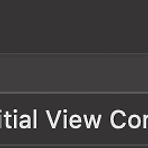 [iOS/Swift] simulator 실행했을 때, 처음 뜨는 storyboard 파일 바꿔주기
[iOS/Swift] simulator 실행했을 때, 처음 뜨는 storyboard 파일 바꿔주기
동아리 세미나에서 storyboard마다 뷰컨 1개씩 놓아야 나중에 오류가 안난다고 배웠는데,, 그래서 일단 공부할때도 한 프로젝트에다가 주제별로 .storyboard 파일을 만들었는데 생각해보니.. simulator 를 실행하면 그 스토리보드 화면이 안뜨는것.. 그래서 그 방법을 찾아보았다. 1. 먼저 생성한 storyboard 에는 Storyboard Entry Point 를 만들어주어야 합니다. 이렇게 Is Initial View Controller 부분을 체크해줍니다. 그러면 이제 없었던 -> Stroyboard Entry Point가 생기고 뷰컨에 요런 화살표가 생긴것을 볼 수 있습니다. 이게 바로 실행하면 이 화면부터 시작한다는 의미입니다! 2. info.plist에 가서 simulator 실..
